火狐浏览器是款开放源码的浏览器软件。火狐浏览器电脑版全新的界面、更易用的功能、更快的速度、更强的安全防护、更多的开发者工具......汇聚各种全新特性。火狐浏览器还采取了小而精的核心,并允许用户根据个人需要去添加各种扩展插件来完成更多的,更个性化的功能


火狐浏览器
XP官方版146.0人工检测,安全无毒
82.31MB
简体
WinAll
浏览器类
11541次
2025-12-12
577
软件介绍
火狐浏览器是款开放源码的浏览器软件。火狐浏览器电脑版全新的界面、更易用的功能、更快的速度、更强的安全防护、更多的开发者工具......汇聚各种全新特性。火狐浏览器还采取了小而精的核心,并允许用户根据个人需要去添加各种扩展插件来完成更多的,更个性化的功能

软件特色
1、选择外观:主题
打造符合你风格的Firefox火狐浏览器。您可以从几万个出自全世界不同国家设计师设计的火狐皮肤主题中挑选适合您的主题,也可以自己动手制作主题。只需简单的一个点击,即刻换上您想要的浏览器主题皮肤。
2、自定义:附加组件
Firefox火狐浏览器拥有超过一万个的扩展(add-ons),提供各种不同的扩展功能,您可以简单的下载、安装这些扩展以增强您的火狐功能,帮助您更好、更个性化的体验网上冲浪。无论是在网上听音乐,看视频,购物,看新闻...都能找到相应的火狐扩展能帮助您提升体验,这里是一些我们推荐给您的扩展精选。
3、插件更新检查
插件是由类似Adobe Systems或者Apple这些公司制作的第三方软件,用来播放视频、实现动画或者制作游戏(例如Flash Player或者Quicktime)。它们可能导致浏览器的崩溃或者在一段时间后被发现安全漏洞,所以我们开发了一个简单的工具来确保您使用的插件是最新版。
4、自定义您的界面
新版Firefox火狐浏览器中,彻底重新设计了自定义浏览器界面的交互体验,操作更简单方便。

软件功能
选择会保护重要数据的浏览器
没有晦涩难懂的隐私保护政策,更不向第三方预留后门,纯粹是一款闪电般快、不会出卖您的浏览器。
Firefox与其他浏览器相比
不必牺牲隐私,即可获得最佳速度和实用工具。Firefox浏览器只会收集您非常少的数据,甚至不用输入邮箱地址就能下载。在网上跟踪您对我们来说没有任何好处—这是我们与其他浏览器最大的不同。
有我们拦截跟踪器,上网冲浪更畅快。
网页中的跟踪器会监视您在网上的一举一动,并拖慢网页加载速度。Firefox浏览器会自动拦截网上大部分的跟踪器,您大可不必深入研究哪些安全设置需要调整。
人人皆可使用Firefox
无论您身在何处,使用哪种设备,Firefox有超过90种语言版本,且兼容于Windows、Mac、Linux三大平台。请确保您的操作系统已升级到最新版,以获得最佳使用体验。
将Firefox安装到您所有的设备上
随时随地皆有最佳隐私保护。iOS和Android版Firefox浏览器有着与桌面版一样强大的隐私保护设置,不让跟踪器在网上窥视您的活动。
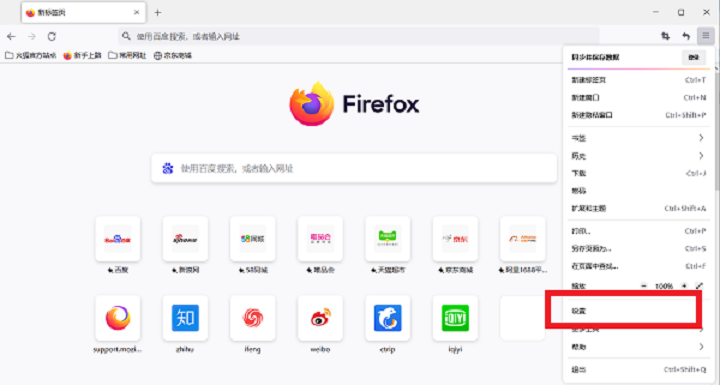
安装步骤
1、在本站将火狐浏览器下载下来,并解压到当前文件夹中,点击其中的exe应用程序,进入安装向导界面,接着点击下一步。
2、然后我们选择软件安装位置界面,华军小编建议用户们安装在D盘中,选择好安装位置点击下一步。
3、火狐浏览器安装结束,点击完成即可。
使用方法
1.可任意缩放文字大小
点击菜单【查看】→【文字大小】,在子菜单中就可以看见放大、缩小和正常三个选项,点击相应的选项就可以了,而且还可以用快捷键【ctrl和+】来放大字体,【ctrl和-】来缩小字体。
2.搜索收藏夹里面的网页
点击菜单【书签】→【管理书签】,在弹出的【书签管理器】中输入要搜索的关键字,按回车后就可以搜索到收藏夹中相关的网站名称和地址了。
3.查看部分源代码
可以通过【查看】→【查看源代码】查看网页的源代码;用鼠标选中要查看源代码的部分,然后点击鼠标右键选择【查看选中部分源代码】,弹出一个显示源代码的窗口,里面选中的部分就是网页中选中部分的源代码。
4.设置多个页面为首页
点击菜单【工具】→【选项】,在选项对话框中点击桌面的【基本信息】,然后在【主页】栏中点击【使用当前的多个页面】按钮就可以把当前打开的几个页面同时作为首页。
5.有选择的删除Cookies
点击菜单【工具】→【选项】,在选项对话框中点击左面的【隐私】,接着在右面点击【Cookies】,在显示的内容中点击【已存储Cookies】按钮。然后就可以在弹出的窗口中看到本地电脑中保存的所有Cookies,在上面选中要删除的,再点击下面的【移除Cookie】按钮就可以删除了,如要删除全部就点击【移除所有Cookie】按钮。

常见问题
问:火狐浏览器怎么设置兼容模式?
答:1.打开火狐浏览器的设置页面打开火狐浏览器的侧边栏,点击下侧的设置。
2.打开常规页面打开火狐浏览器的设置页面,点击常规。
3.开启性能模式打开火狐浏览器的常规设置页面,勾选使用推荐的性能设置选项即可。
问:火狐浏览器怎么翻译页面?
答:1.点开火狐浏览器右上方三条横线样式的菜单,选择“扩展和插件”,搜索相关翻译软件。
2.选择好我们要下载的插件后,点击右下角的“添加”。
3.翻译插件添加完毕后,浏览全英文的网页,右上方就会有翻译图标,点击即可。
问:火狐浏览器怎么加速看视频?
答:1.双击打开Firefox进入首页,在右上方点击三条横线后吗,点击“扩展和主题”,有的版本是“添加组件”,是Ctrl+shift+A。
2.在新页面左侧点击“插件”,然后输入“Video Speed Controller”并按enter键进行搜索。
3.在搜索结果中点击进入详情页。
4.在详情页点击“添加到Firefox”,看到按钮变为“移除”表示添加成功,后续可以在添加组件窗口点击切换到“扩展”栏看到添加的插件,点击插件右侧的三个点图标可以进行更多设置。
5.后续在播放视频时,按D键可以加速,按S键可以减速,在界面左上方可以看到当前的视频速度。
更新日志
1.新增:侧边栏切换器允许用户轻松访问书签、历史记录和受同步的标签页面板,在它们之间快速切换,将侧边栏移动到浏览器窗口的另一侧,或者关闭侧边栏。现在,无论是否运行任何辅助技术,键盘用户都可以轻松完成这一切,而无需记住键盘快捷键来访问这些面板。
2.新增:支持从操作系统中复制任何文件粘贴到Firefox中。
3.新增:根据用户需求,在画中画增加音量滑块。
4.新增:增加了编辑现有文本注释的可能性。
5.修复:从Firefox 115.0开始,HTTP/2的上传性能得到了显著改善,特别是对于具有较高带宽时延乘积的网络
即同时具有高带宽和高延迟特征的网络
。
6.修复:多个安全更新。
7.变化:用于重新打开已关闭标签页的键盘快捷键
command+shift+t
现在会按照关闭的顺序重新打开上次关闭的标签页或上次关闭的窗口。如果没有任何标签页或窗口可以重新打开,此命令将恢复以前的会话。
8.开发者:添加了对dirname属性的支持,以将有关input和textarea元素的文本方向性信息传递到服务器。
9.开发者:支持CSP3外部哈希。
10.开发者:Audio Output Devices API现在允许站点将音频从媒体元素重定向到允许的输出设备扬声器,而不是用户代理的系统默认设备。例如,WebRTC会议站点现在可以将音频重定向到耳机中的扬声器或外部扬声器。
11.Web平台:此版本现在支持Fetch和WebTransport上适当的BYOB读取器,这允许开发人员准备其ArrayBuffer,以便可以将其重用于读取请求,从而节省内存分配。以前的版本支持Fetch和WebTransport流上的.getReader{mode:"byob"}但没有真正的BYOB支持,因为新的内存分配仍然在内部发生。
小编寄语
火狐浏览器支持Windows,Linux和MacOS X等多种平台,它采用新型引擎让浏览更快,占用内存更小,还在隐私浏览模式中附加了跟踪保护功能,实时保护用户安全上网。

简约便捷的移动搜索浏览器
官方版v7.3.1.8600 / 120MB
5.4W 7.9K 2025-09-11

最受欢迎的浏览器之一
2024官方最新版 / 120MB
3.3W 103 2024-07-31

谷歌出品免费浏览器
最新版v143.0.7499.41 / 120MB
3.1W 1.5K 2025-12-10
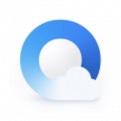
腾讯出品新一代浏览器
11.9.5325 / 120MB
2.0W 1000 2024-06-27

高端用户首选浏览器
64位通用版 / 120MB
1.6W 801 2024-05-27

全新的PC电脑端浏览器
v1.1.0.6 / 120MB
1.3W 638 2025-06-11

2345旗下性能卓越极速浏览器
官方版V11.3.0.34455 / 120MB
1.1W 568 2023-10-08

微软出品安全快捷浏览器
官方版v143.0.3650.66 / 120MB
9.9K 496 2025-12-09

著名的“双核”浏览器
最新版12.4.6073.400 / 120MB
7.0K 348 2025-02-28

全新快速安全的免费开源浏览器
官方版 v143.0.4 / 120MB
6.9K 345 2025-10-24